Commandes Minecraft et Astuces Meta Quest : Le Guide Ultime 2025 pour Dominer Vos Mondes
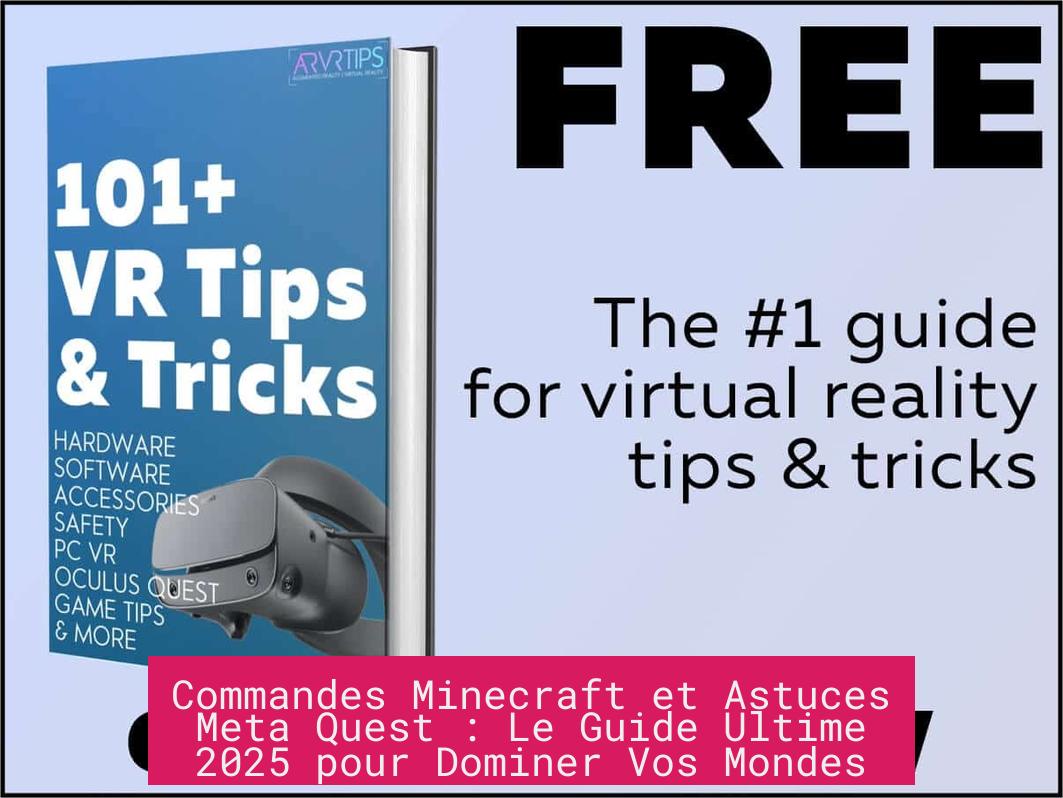
Je passe des heures, que dis-je, des jours entiers dans les mondes cubiques de Minecraft. C’est mon sanctuaire digital. Entre la survie hardcore et les constructions pharaoniques, j’ai appris que la maîtrise du jeu ne réside pas seulement dans la créativité, mais dans une connaissance quasi chirurgicale de ses mécaniques. Les commandes, les raccourcis, ces petites combinaisons de touches qui séparent les débutants des vétérans. Et aujourd’hui, cette maîtrise s’étend au-delà de l’écran, dans l’immensité de la réalité virtuelle avec le Meta Quest 3.
Alors, comment transformer votre expérience de jeu ?
En maîtrisant une poignée de commandes PC essentielles, en comprenant les secrets du débogage et en configurant correctement votre casque VR pour une immersion totale, vous passerez de simple joueur à véritable architecte de votre univers Minecraft.
Préparez votre pioche, on part en exploration.
Les Fondations : Les Raccourcis Clavier qui Changent la Vie
Avant de plonger dans les arcanes du jeu, revenons aux bases. Vous connaissez Z, Q, S, D pour vous déplacer, la barre d’espace pour sauter et le clic gauche pour… eh bien, pour tout casser. Mais la subtilité se cache dans les touches de modification.
La Touche Maj : Votre Meilleure Amie Contre le Vide
Ah, la touche Majuscule. Sur un traitement de texte, elle sert à crier en majuscules. Dans Minecraft, elle vous sauve la vie. Maintenir Maj vous fait passer en mode « sneak » ou accroupi.
Pourquoi est-ce si crucial ? Trois raisons.
1. La sécurité avant tout : En mode accroupi, vous ne pouvez pas tomber d’un rebord. C’est la règle d’or du constructeur de ponts au-dessus de la lave. Je ne compte plus le nombre de fois où cette simple touche a empêché mes diamants de finir en barbecue.
2. La discrétion du ninja : Votre pseudo n’apparaît plus à travers les murs pour les autres joueurs en multijoueur. Idéal pour préparer une petite surprise ou pour échapper à un poursuivant un peu trop collant.
3. L’interaction précise : Vous pouvez placer des blocs sur des inventaires comme des coffres, des fours ou des établis sans ouvrir leur interface. Un gain de temps monumental pour les bâtisseurs compulsifs.
La touche Maj n’est pas juste une commande, c’est une philosophie de jeu : lente, précise et sécuritaire.
Ctrl + Q : Le Grand Ménage (ou la Grosse Erreur)
Parlons maintenant d’une commande à double tranchant : Ctrl + Q. Alors que la touche Q seule jette l’objet que vous tenez en main, sa grande sœur, accompagnée de Ctrl, jette la totalité de la pile.
C’est incroyablement utile. Imaginez : vous venez de terraformer une montagne entière. Votre inventaire déborde de 64 stacks de terre. Au lieu de jeter les piles une par une, un simple Ctrl + Q en regardant le sol et hop, le ménage est fait. C’est aussi parfait pour partager rapidement des ressources avec un ami.
Mais attention.
C’est l’équivalent Minecraft de « répondre à tous » sur un e-mail sensible. Une mauvaise manipulation au-dessus d’un ravin ou d’un lac de lave, et vous pouvez dire adieu à vos 64 diamants fraîchement minés. Utilisez cette commande avec le respect et la prudence qu’elle mérite.
Voici un petit tableau récapitulatif des commandes de base pour bien démarrer :
| Action | Touche(s) par défaut | Mon Conseil Perso |
| :— | :— | :— |
| Se déplacer | Z, Q, S, D | La base. Inchangeable dans mon cœur de joueur. |
| Sauter | Espace | Parfait pour fuir les Creepers. |
| S’accroupir / Sneak | Maj (maintenir) | La touche qui sauve des chutes mortelles. |
| Courir | Double appui sur Z | Ou Ctrl (maintenir), pour les sprinters économes en doigts. |
| Ouvrir l’inventaire | E | E comme « Équipement ». Facile à retenir. |
| Jeter un objet | Q | Attention à ne pas appuyer dessus près de la lave… |
| Jeter une pile d’objets | Ctrl + Q | Pour le partage rapide ou le nettoyage… risqué ! |
| Frapper / Miner | Clic gauche | Le B.A.-BA du mineur. |
| Utiliser / Placer | Clic droit | Le B.A.-BA du bâtisseur. |
Le Grimoire du Sorcier : Plongée dans les Commandes F3

Si les commandes de base sont votre épée en bois, les combinaisons avec la touche F3 sont votre table d’enchantement. Elles ouvrent l’écran de débogage, une fenêtre pleine d’informations qui peuvent sembler cryptiques au premier abord, mais qui sont en réalité une mine d’or.
F3 + H : L’Oracle de la Durabilité
Combien de fois avez-vous tapé ce dernier bloc de pierre avec votre pioche en diamant, pour la voir se briser en mille morceaux ? Trop souvent. F3 + H est votre remède. Cette simple combinaison active l’affichage des informations avancées sur les objets.
Vous verrez alors apparaître deux choses magiques :
* L’ID de l’objet : Utile pour les commandes /give.
* La durabilité : Juste à côté du nom de l’outil, vous verrez (Durabilité: 25/1561). Fini les mauvaises surprises. Vous saurez exactement quand il est temps de réparer votre précieux équipement.
C’est une commande que j’active au début de chaque session de jeu. Sans exception.
F3 + N : Le Passe-Muraille des Créateurs
Celle-ci est un cadeau pour les bâtisseurs et les administrateurs de serveurs. La combinaison F3 + N vous permet de basculer instantanément entre votre mode de jeu actuel (Survie ou Créatif) et le mode Spectateur.
Le mode Spectateur, c’est la liberté absolue. Vous traversez les murs, vous volez à travers le sol, vous pouvez même voir le monde du point de vue d’un Creeper (flippant, mais instructif). C’est l’outil parfait pour :
* Vérifier des constructions souterraines sans avoir à tout creuser.
* Filmer des cinématiques incroyables pour vos vidéos.
* Repérer des grottes ou des spawner cachés.
F3 + P : Le Bouclier Anti-Frustration
Vous êtes en plein combat, votre chat décide de sauter sur votre clavier, la fenêtre de jeu se minimise et… vous êtes mort. Le jeu se met en pause par défaut dès que vous quittez la fenêtre. F3 + P désactive cette mise en pause automatique. C’est un détail, mais pour ceux qui jouent avec plusieurs écrans, qui stream, ou qui ont simplement des animaux de compagnie envahissants, c’est une bénédiction.
Les Commandes du Chaos : F3 + C et Ctrl + F3 + C
Maintenant, entrons dans la zone dangereuse. Ces commandes ne sont pas pour jouer, mais pour… casser le jeu. Intentionnellement.
- F3 + C : Copie vos coordonnées exactes dans le presse-papiers, sous forme d’une commande /tp prête à l’emploi. Très pratique. Mais si vous maintenez ces touches pendant 10 secondes, vous déclenchez un « debug crash ». Le jeu se ferme volontairement pour générer un rapport d’erreur. C’est un outil pour les développeurs ou pour signaler des bugs très spécifiques.
- Ctrl + F3 + C : C’est la version hardcore. Au lieu d’un crash contrôlé de Minecraft, cette combinaison force un crash de Java lui-même. C’est l’option nucléaire du débogage.
Pourquoi je vous en parle ? Pour la culture, et pour vous prévenir. Ne faites pas ça en pleine partie importante, sauf si vous savez exactement ce que vous faites. C’est un peu comme le bouton rouge dans les films : on sait qu’il existe, mais on évite d’appuyer dessus.
Un Voyage dans le Temps : Le Secret de la Touche « G »
Les nouveaux joueurs ne le savent peut-être pas, mais Minecraft a une histoire, un passé presque préhistorique. Et dans ces versions archaïques, certaines touches avaient des fonctions… étranges.
C’est le cas de la touche G dans Minecraft Classic (on parle des versions rd-160052 à Classic 0.0.23a_01, bien avant la sortie officielle). Dans ce monde aux couleurs vives et aux possibilités limitées, appuyer sur G faisait apparaître un « Humain ».
Cet Humain était une créature simple, une sorte de prototype de Steve qui se déplaçait de manière erratique, les bras ballants. Il ne faisait rien de spécial. Il était juste là, un vestige du développement initial du jeu. C’était une époque où le pixel art dominait, où les joueurs créaient des statues géantes avec une palette de blocs très restreinte.
Aujourd’hui, cette fonctionnalité a disparu depuis longtemps, mais elle reste une anecdote fascinante qui nous rappelle à quel point le jeu a évolué. C’est un petit secret partagé par les vétérans, un clin d’œil à l’aube de la création cubique.
La Prochaine Frontière : Minecraft en VR sur le Meta Quest 3
Après avoir maîtrisé le clavier, il est temps de le lâcher. La réalité virtuelle n’est plus de la science-fiction, et avec le Meta Quest 3, Minecraft prend une dimension complètement folle. Voir un Creeper à votre échelle, miner en faisant réellement le geste avec votre bras, contempler le lever de soleil carré depuis le sommet d’une montagne que vous avez bâtie… c’est une expérience qui redéfinit le jeu.
Mais avant de plonger, il faut s’installer.
Configuration de Votre Meta Quest 3 : Le Guide du Débutant
Mettre en service le Quest 3 est heureusement très simple. Meta a fait un excellent travail pour rendre le processus fluide. Voici les étapes, pas à pas.
- Le Déballage et la Charge : La première étape, la plus excitante. Sortez le casque et les manettes de leur boîte. Avant toute chose, branchez le casque. Une charge complète vous assurera de ne pas être interrompu en pleine session de minage.
- L’Application Compagnon : Pendant que le casque charge, prenez votre smartphone et téléchargez l’application « Meta Horizon » sur l’App Store ou le Google Play Store. C’est le centre de contrôle de votre expérience VR.
- Créez Votre Compte : Ouvrez l’application et connectez-vous ou créez un compte Meta. C’est votre passeport pour le métavers et la boutique d’applications.
- L’Appairage Magique : Allumez votre casque. Dans l’application, allez dans le Menu, puis « Appareils ». Sélectionnez « Appairer un nouveau casque » ou « Ajouter un appareil ». Choisissez « Meta Quest 3 ».
- Suivez les Instructions : L’application et le casque vont maintenant communiquer. Mettez le casque et suivez les instructions qui apparaissent à l’écran. Vous définirez votre « Guardian » (votre zone de jeu sécurisée), vous vous connecterez au Wi-Fi, et vous ferez une petite introduction aux manettes.
Le tour est joué ! Vous êtes prêt à explorer la réalité virtuelle. Pour plus de détails, vous pouvez toujours consulter le site officiel sur meta.com
.
Jouer à Minecraft sur le Quest 3
Il existe principalement deux façons de profiter de Minecraft en VR sur votre nouveau casque :
- La Version Officielle (Bedrock) : La version la plus simple. Rendez-vous dans la boutique d’applications directement depuis votre Quest et achetez « Minecraft » (il s’agit de la version Bedrock). L’expérience est optimisée, plug-and-play, et parfaite pour commencer.
- La Version Java avec Vivecraft : Pour les puristes de la version Java qui ne peuvent pas vivre sans leurs mods et leurs serveurs préférés. Cela demande un peu plus de configuration. Vous aurez besoin d’un PC assez puissant pour faire tourner le jeu, puis vous devrez installer le mod « Vivecraft ». Ensuite, via le câble Link ou Air Link, vous pourrez streamer le jeu de votre PC vers votre casque. C’est plus complexe, mais offre une flexibilité totale.
Mon conseil ? Si vous découvrez la VR, commencez par la version Bedrock officielle. Si vous êtes un vétéran de la version Java, l’effort pour installer Vivecraft en vaut largement la chandelle.
Du Clavier aux Manettes VR : Votre Aventure Ne Fait Que Commencer
Voilà le parcours. Nous sommes partis des humbles touches Maj et Ctrl+Q, avons exploré les secrets de l’écran de débogage F3, fait un détour par le passé nostalgique du jeu avec la touche G, pour finalement atterrir dans le futur immersif de la réalité virtuelle.
Chaque commande, chaque raccourci est un outil. Apprendre à les utiliser, c’est comme pour un artisan qui apprend à connaître son ciseau et son marteau. Cela rend le travail plus efficace, plus précis, et finalement, plus gratifiant. Que vous soyez un speedrunner optimisant chaque seconde, un bâtisseur créant des œuvres d’art, ou un explorateur cherchant la vue parfaite en VR, la maîtrise de ces outils est la clé.
Alors maintenant, lancez votre jeu. Activez F3 + H, gardez le doigt près de la touche Maj, et n’ayez pas peur de jeter un œil vers l’horizon de la VR. Le monde de Minecraft est infini, et vous avez désormais toutes les cartes en main pour le conquérir.
